Windows10設定のトップヘッダーを強制的に有効にする
Microsoftは、組み込みのWindows10設定アプリの更新に取り組んでいます。 この機能は、WindowsInsiderの少数の選択グループですでに利用可能です。 そのグループに属していない場合は、新しいヘッダーを強制的に有効にする方法を次に示します。
広告
設定 は、Windows10にバンドルされているユニバーサルアプリです。 を置き換えるために作成されます クラシックなコントロールパネルタッチスクリーンユーザーとマウスおよびキーボードデスクトップユーザーの両方。 これは、Windows 10を構成するための新しいオプションと、従来のコントロールパネルから継承されたいくつかの古いオプションを提供するいくつかのページで構成されています。 すべてのリリースで、Windows 10は、設定アプリで最新のページに変換される従来のオプションをますます増やしています。 ある時点で、Microsoftは従来のコントロールパネルを完全に削除する可能性があります。
更新された設定アプリは、ユーザーアカウントとOSに関連する重要な情報の一部を表示する新しいヘッダーを備えています。 次のスクリーンショットを参照してください。
あなたの名前とMicrosoftアカウントに使用する電子メールアドレスを含むユーザーアカウント情報に沿って、新しい ヘッダー領域には、[電話のオプション]ページやWindowsUpdateの設定にすばやくアクセスするためのリンクもいくつかあります。 ページ。 また、MicrosoftRewardsとOneDriveへのリンクがあります。

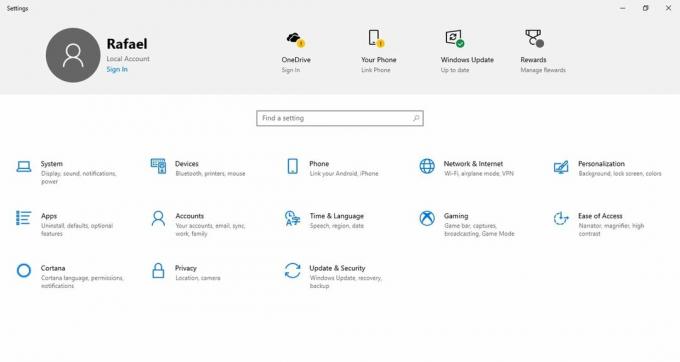
設定アプリの更新されたユーザーインターフェイスは、Windows10ビルド18928で最初に登場しました。 ビルド18928以降を実行している場合は、以下の手順に従って、ユーザーアカウントのヘッダーを有効にします。
Windows10設定ヘッダーを強制的に有効にする
これはmach2の助けを借りて行うことができます。 その作者によると、 ラファエルリベラ, mach2はサードパーティのツールです これらのスイッチが存在するFeatureControlのコアコンポーネントであるFeatureStoreを管理します。 マシンで有効または無効になっている機能を表示できます。 また、オンとオフを切り替える興味深い機能の発見にも役立ちます。
Windows10設定ヘッダー機能を強制的に有効にするには、 以下をせよ。
- 設定アプリを閉じます。
- mach2ツールをからダウンロードします その公式GitHubページ. 必要なバージョンを見つけるには、記事を参照してください 32ビットWindowsと64ビットのどちらを実行しているかを判断する方法.
- ZIPアーカイブを任意のフォルダーに抽出します。 たとえば、フォルダc:\ mach2に抽出できます。

- 開く 管理者としての新しいコマンドプロンプト.
- mach2ツールのコピーが含まれているフォルダーに移動します。 例えば。
cd / d c:\ mach2 - 次のコマンドを入力します。
- バリューバナーを有効にします。
mach2 enable 18299130
- バリューバナーを有効にします。
- OneDriveを有効にする:
mach2 enable 19638738 - 特典を有効にする:
mach2 enable 19638787 - ドメインに参加しているマシン(内部)を有効にする:
mach2 enable 18863954
- 再起動 ウィンドウズ10。
新しいヘッダーが表示されない場合は、次の制限事項のリストを確認してください。 次の場合は表示されません。
- Enterpriseを実行しています
- Windowsスポットライトなしのエディションを使用する(N)
- ドメインが参加しました
- セーフモードで起動
- ゲストとしてサインイン
- ブラックリストに載っている地域で
それでおしまい。 どうもありがとう ラファエルリベラ と ビンナガ.
